คุณสามารถตั้งค่าเพลงเดียวหรือเพลย์ลิสต์ให้เล่นซ้ำบน Apple iPhone, iPad หรือ iPod Touch ได้หลายวิธี เราจะแสดงให้คุณเห็นว่าบทช่วยสอนนี้เป็นอย่างไร
iOS 10 ขึ้นไป
- ไปที่ “กำลังเล่น การ์ด. คุณสามารถเข้าถึง “กำลังเล่น” จากทุกที่โดยปัดขึ้นจากด้านล่างของหน้าจอเพื่อเปิดศูนย์ควบคุมขึ้นมา จากนั้นปัดไปทางซ้าย
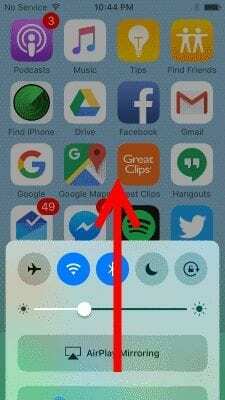
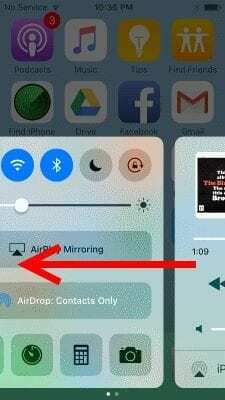
- เลือกชื่อเพลง
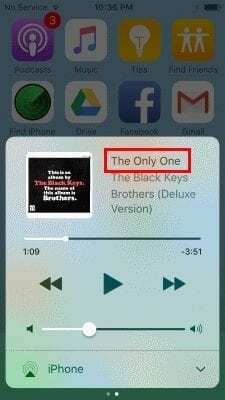
- ผู้ใช้ iOS 10 สามารถเลือกลูกศรกากบาทเพื่อสลับการตั้งค่าทำซ้ำได้ ลูกศรจะแสดงด้วยกล่องสีเข้มเมื่อเปิดใช้งาน
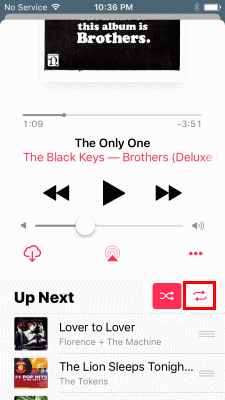
iOS 9
- จากหน้าจอใดๆ ให้ปัดขึ้นจากด้านล่างของหน้าจอเพื่อเปิดแผงควบคุมด่วน
- แตะชื่อเพลง
- แตะที่ ลูกศรวงกลม ด้านล่างแถบ การแตะหนึ่งครั้งจะเป็นการเล่นเพลงทั้งหมดในรายการซ้ำ การแตะอีกครั้งจะเป็นการเล่นเพลงปัจจุบันซ้ำ หมายเลข 1 จะปรากฏบนไอคอนลูกศรเพื่อระบุว่ากำลังเล่นเพลงเดียวอยู่
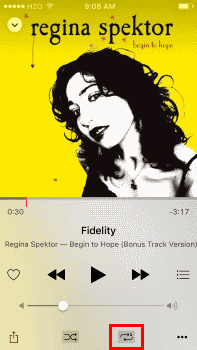
iOS 7 และ iOS 8
- จาก "กำลังเล่น” หน้าจอภายใน ดนตรี แอพคุณสามารถใช้“ทำซ้ำ” ซึ่งอยู่ที่ส่วนล่างซ้ายของหน้าจอ

- เมื่อเลือกแล้ว คุณจะเห็นสามตัวเลือก:
- ปิดซ้ำ = ปิดการทำซ้ำ
- เพลงซ้ำ = เล่นเพลงปัจจุบันซ้ำ
-
ทำซ้ำทั้งหมด = เล่นผ่านเพลย์ลิสต์ ศิลปิน หรืออัลบั้มที่เลือกอยู่ แล้วเล่นซ้ำในรายการ
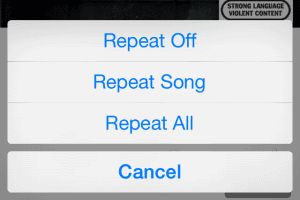
คุณสามารถใช้ Siri เพื่อตั้งค่าเพลงให้เล่นซ้ำได้ เพียงกดปุ่มโฮมค้างไว้ แล้วพูดว่า "ทำซ้ำ" ตามด้วยสิ่งที่คุณต้องการทำซ้ำ
ตัวอย่าง: “ซ้ำกลิ่นเหมือนวิญญาณวัยรุ่น”
iOS 6 และต่ำกว่า
- จาก "กำลังเล่น” ให้แตะที่ปกอัลบั้ม
- แตะที่ ลูกศรวงกลม ด้านล่างแถบ การแตะหนึ่งครั้งจะเป็นการเล่นเพลงทั้งหมดในรายการซ้ำ การแตะอีกครั้งจะเป็นการเล่นเพลงปัจจุบันซ้ำ
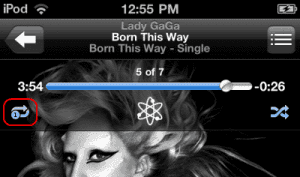
หมายเลข 1 จะปรากฏบนไอคอนลูกศรเพื่อระบุว่ากำลังเล่นเพลงเดียวอยู่
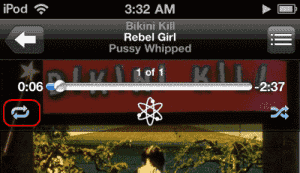
บันทึก: หากคุณเลือกปุ่ม "ถัดไป" ขณะที่คุณตั้งค่าเพลงให้เล่นซ้ำ เพลงนั้นจะข้ามไปยังเพลงถัดไป ฟังก์ชันการทำซ้ำจะใช้ได้เฉพาะเมื่อเพลงจบลงอย่างเป็นธรรมชาติ